萬盛學電腦網 >> WORD教程 >> WORD使用技巧 >> 添加或改變Word2003頁面邊框
添加或改變Word2003頁面邊框
動畫演示:
①單擊菜單欄“文件”—“頁面設置”,在彈出的“頁面設置”對話框中,切換到“版式”標簽。
② 單擊“邊框”按鈕,打開“邊框和底紋”對話框(也可以執行“格式”、“邊框與底紋”打開次對話框),在“頁面邊框”選項卡中進行設置。
③ 在“設置”欄中選擇邊框的樣式。“無”用於去除邊框,“自定義”用於在頁面各邊添加不同的邊框。
④ 在“線型”框中根據你的需要選擇邊框要選用的線型。
⑤ 在“顏色”中選擇邊框顏色。“自動”項將移去所設置的邊框顏色並采用默認的顏色。
⑥ 在“寬度”框中根據需要選擇邊框線的粗細。設置完畢後右邊區域將顯示出預覽效果,可以使用作用於上、下、左、右的四個按鈕分別設置四個邊框。
⑦ 在“應用於”框中選擇在哪些頁面上添加邊框。上面的設置是使用基本線型來修飾頁面,除此之外,在Word中還可以使用藝術型的設計來代替這些基本線型,但無法在同一頁面使用二種或兩種以上的藝術型線型。
⑧ 單擊右下角“選項”按鈕,打開“邊框和底紋”對話框,可以設置頁面邊框相對於文字或頁邊的距離。
WORD使用技巧排行
办公软件推薦
相關文章
copyright © 萬盛學電腦網 all rights reserved



